OpenCart 3.x¶
Как работает интеграция¶
Если интеграция настроена, то когда клиент оформляет заявку на стандартной странице заказов admin/view/template/sale/order_form.twig, в CRM автоматически создается новая сделка. В поле сделки roistat передается номер визита из cookie браузера roistat_visit.
Если вы используете плагины, которые создают заказы с других страниц, после подключения интеграции нужно настроить передачу заявок одним из способов, описанных в этой инструкции.
Если менеджер принимает заказ по телефону, он может спросить промокод (настраивается отдельно) и ввести этот код в поле roistat.
Настройка интеграции¶
Шаг 1. Установите счетчик на сайт¶
На каждую страницу, куда заходят посетители, нужно установить счетчик, который позволит Roistat получать данные о посетителях. Сразу будет доступна функциональность промокодирования (для отслеживания продаж через телефон). Счетчик установит в cookie переменную roistat_visit, которая будет содержать номер визита.
О том, как установить счетчик на сайт, читайте в статье Установка счетчика. Если на сайте уже есть счетчик, пропустите этот шаг.
Шаг 2. Установите и настройте модуль интеграции с Roistat¶
-
В интерфейсе OpenCart в разделе Панель состояния откройте Настройки разработчика (иконка шестеренки в правом верхнем углу) и отключите кеш для всех компонентов – это необходимо для для корректной установки модуля интеграции:
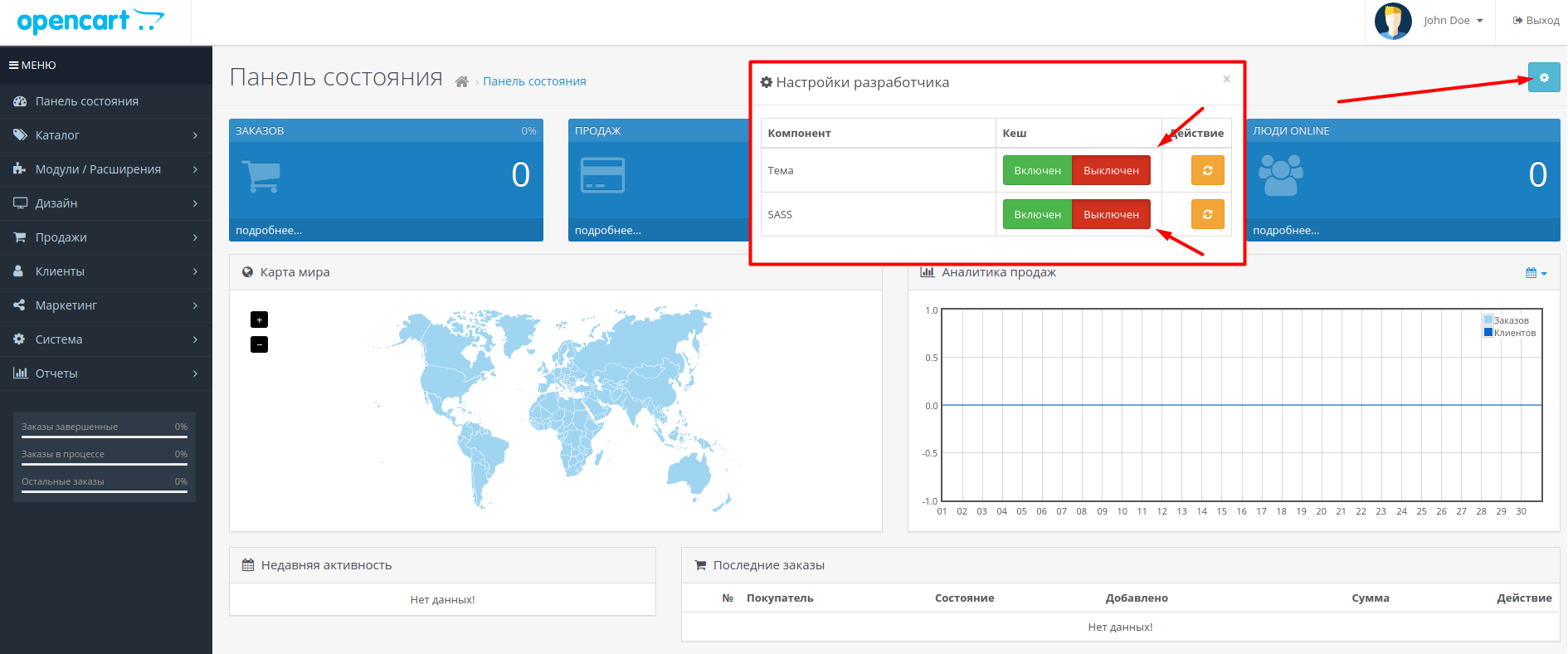
После этого нажмите оранжевые кнопки Обновить для каждого компонента:
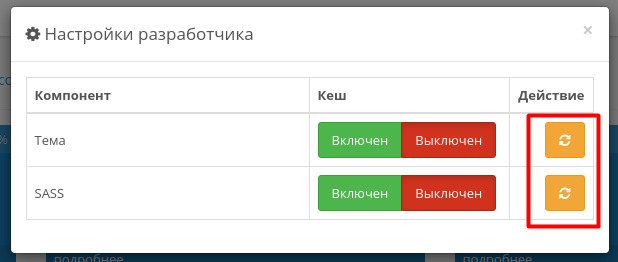
-
Скачайте OCMOD-дополнение по ссылке.
-
Перейдите в раздел Модули / Расширения → Установка расширений и нажмите кнопку Загрузить:
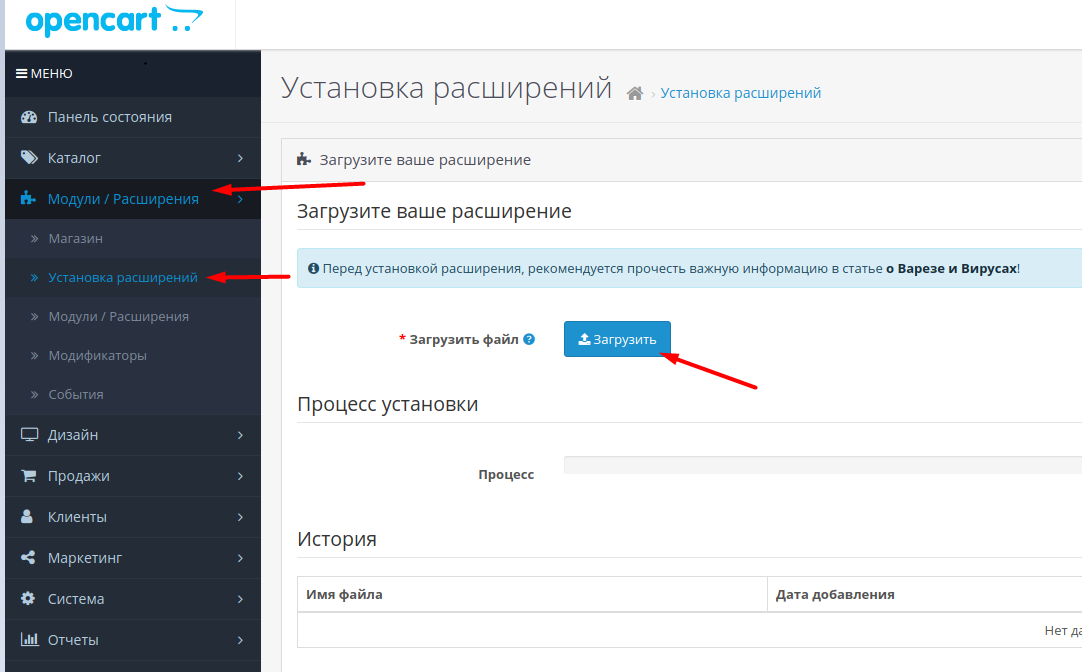
-
Выберите архив с дополнением и дождитесь окончания установки:
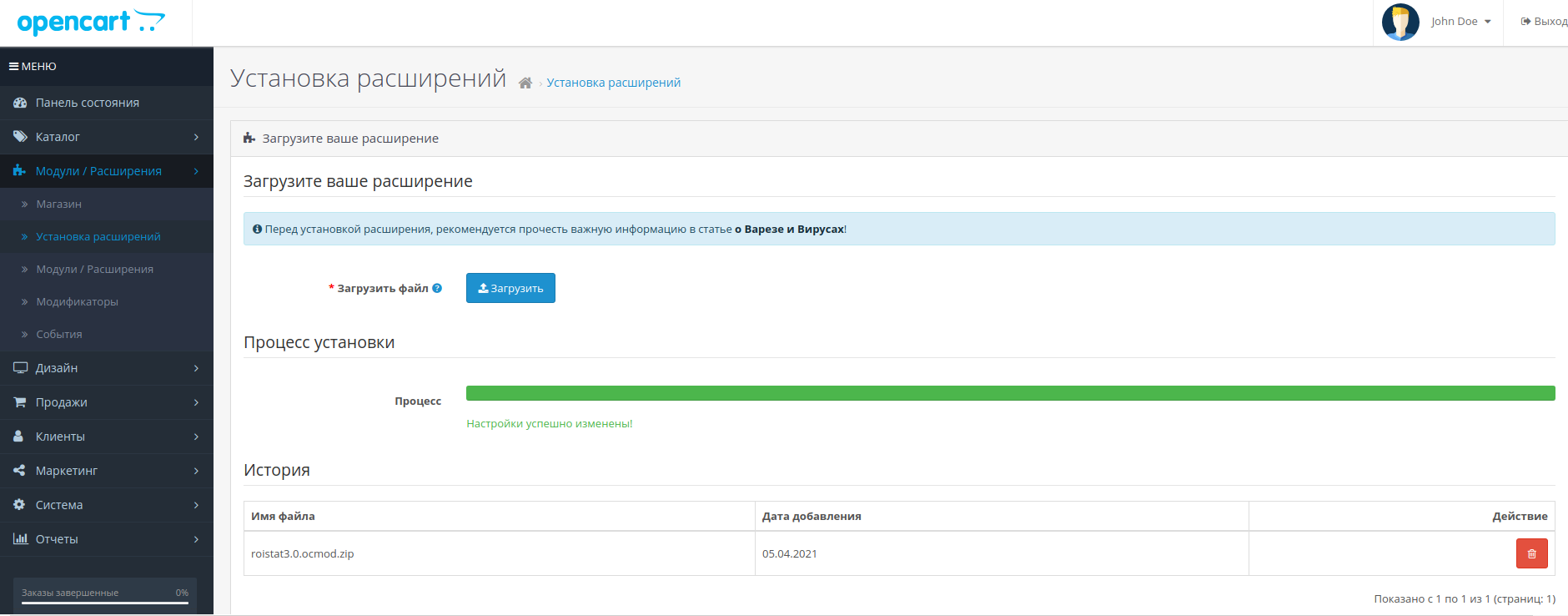
Обратите внимание:
-
Если вы используете нестандартный шаблон панели администратора, во время установки дополнения может возникнуть ошибка. В этом случает обратитесь в техническую поддержку OpenCart.
-
Если вы используете модуль OpenCart версий 3.0.3.5 - 3.0.3.6 и столкнулись с ошибкой во время установки дополнения, замените стандартный файл OpenCart /system/modification.xml на этот.
-
-
Перейдите в раздел Модули / Расширения → Модификаторы и обновите OCMOD-кэш. Для этого нажмите оранжевую кнопку Сброс, а затем Обновить:
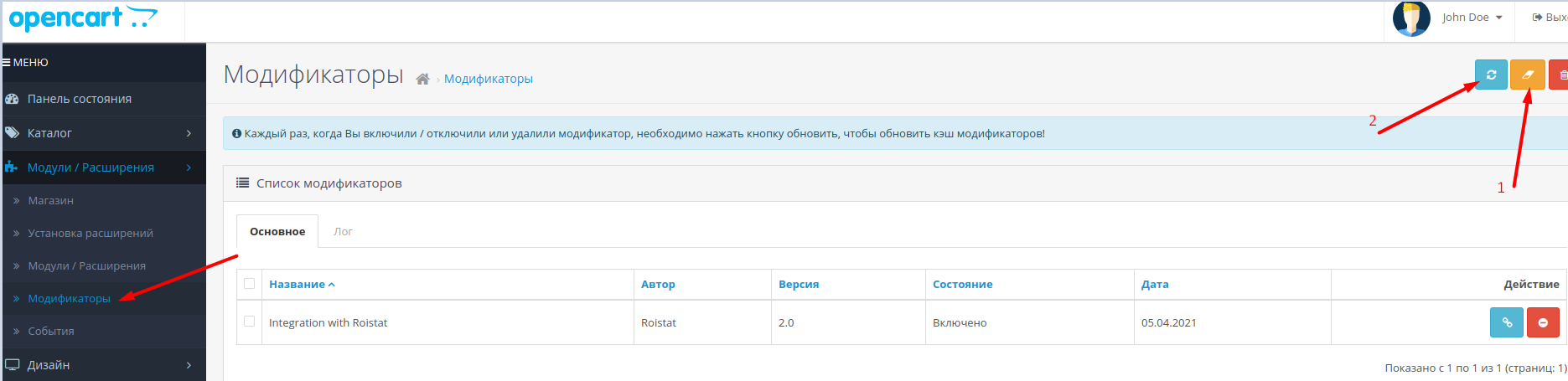
-
Перейдите в раздел Модули и установите модуль Интеграция с Ройстат:
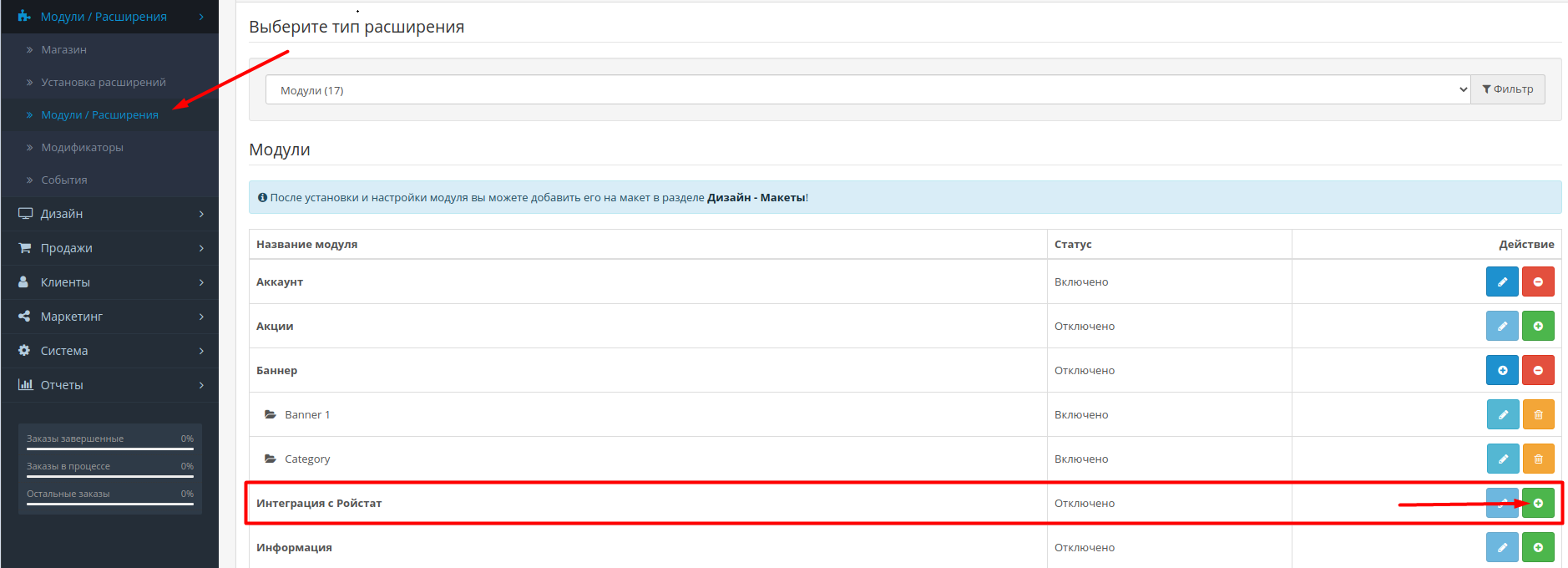
-
После установки в настройках модуля Интеграция с Ройстат введите имя пользователя и пароль:

Шаг 3. Подключите OpenCart в каталоге интеграций¶
-
В проекте Roistat раскройте главное меню в левом верхнем углу и перейдите в раздел Интеграции. Нажмите Добавить интеграцию. В появившемся окне найдите OpenCart 3.0, кликните по карточке и нажмите Добавить:
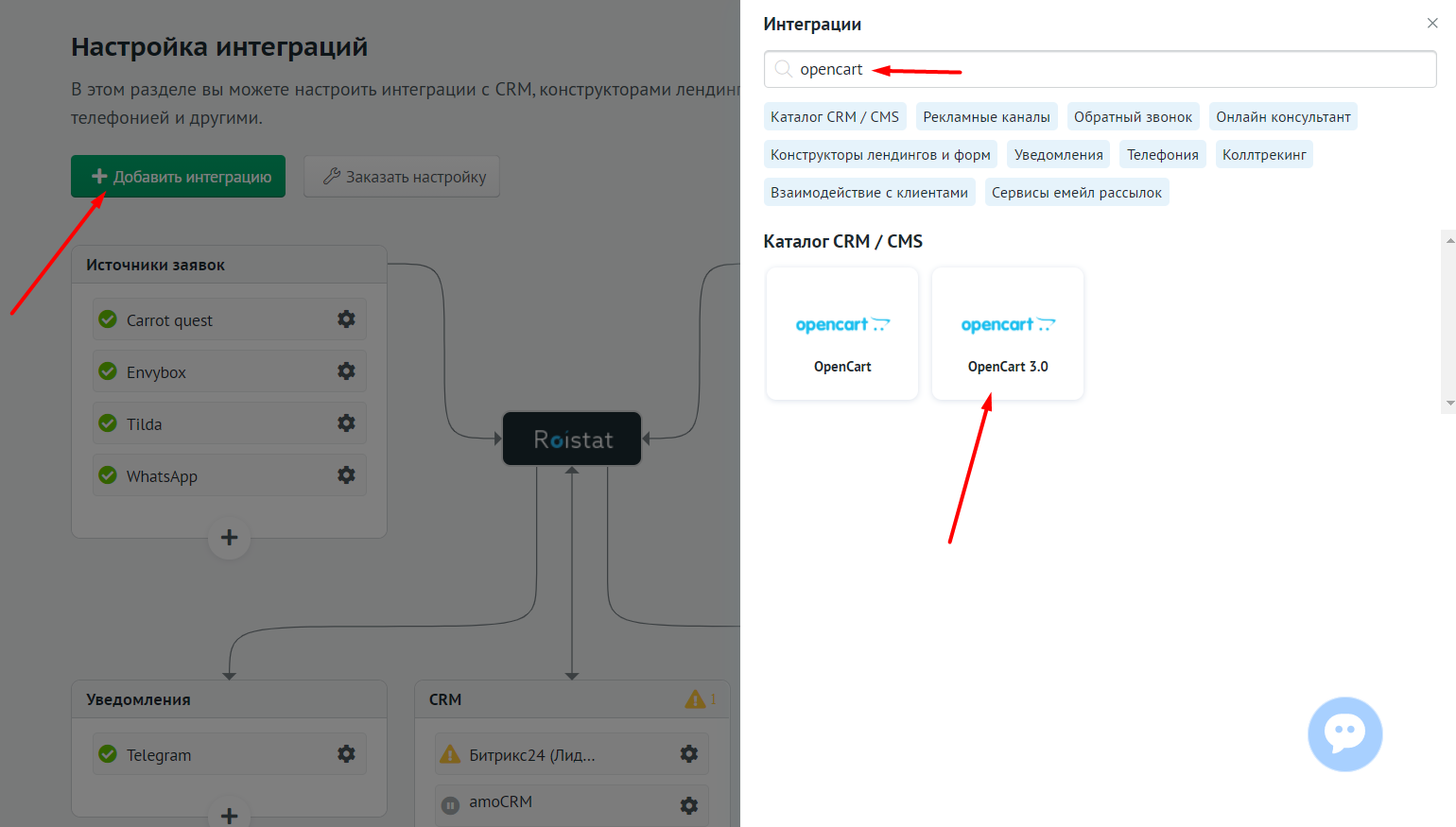
-
Перейдите в настройки интеграции с OpenCart 3.0:
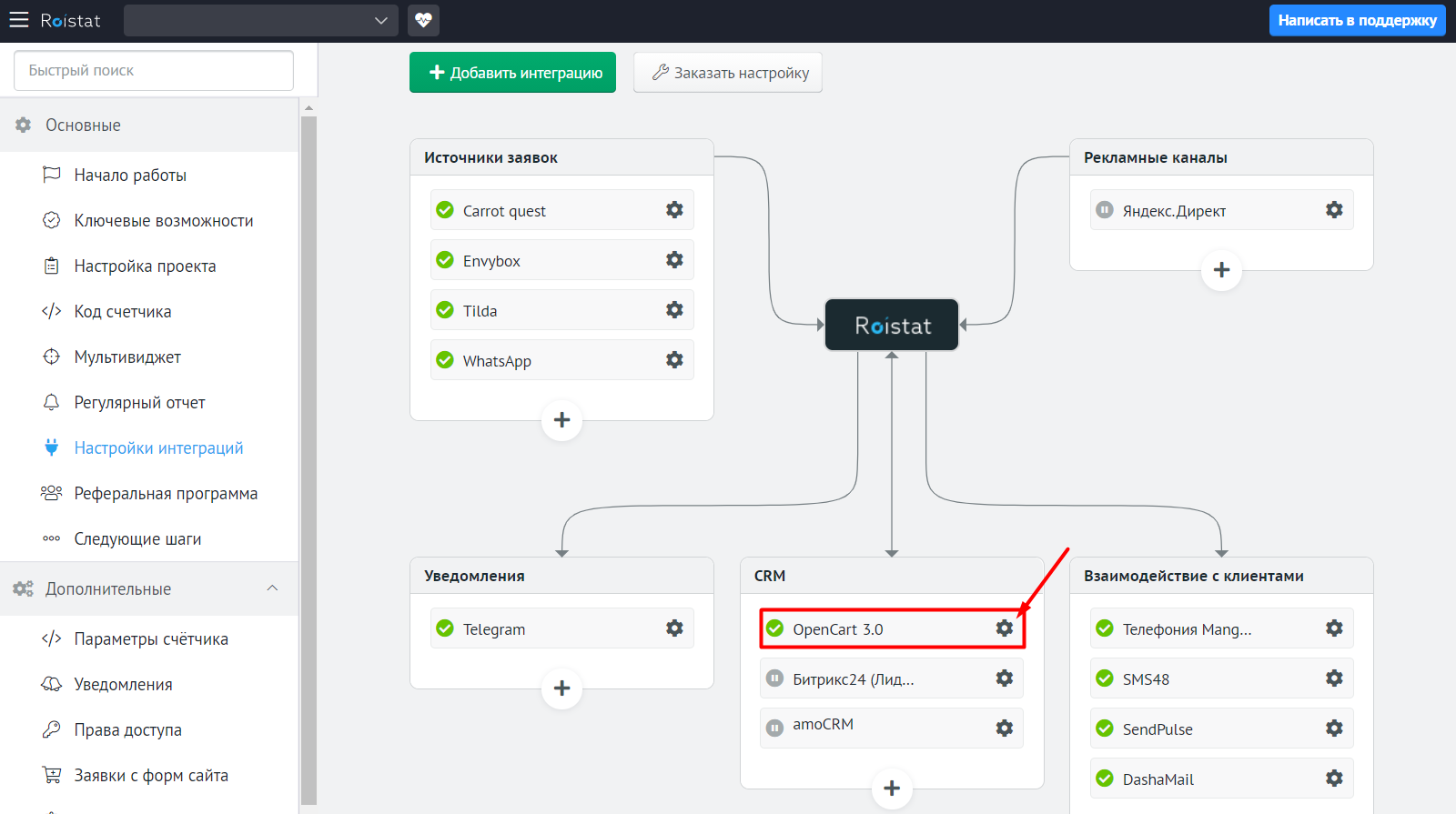
-
В поле Адрес магазина введите URL-адрес вашего сайта. Например, https://mysite.ru. Введите Логин и Пароль, которые вы указывали в полях Имя пользователя и Пароль в настройках модуля Интеграция с Ройстат (пункт 7 в Шаге 2):
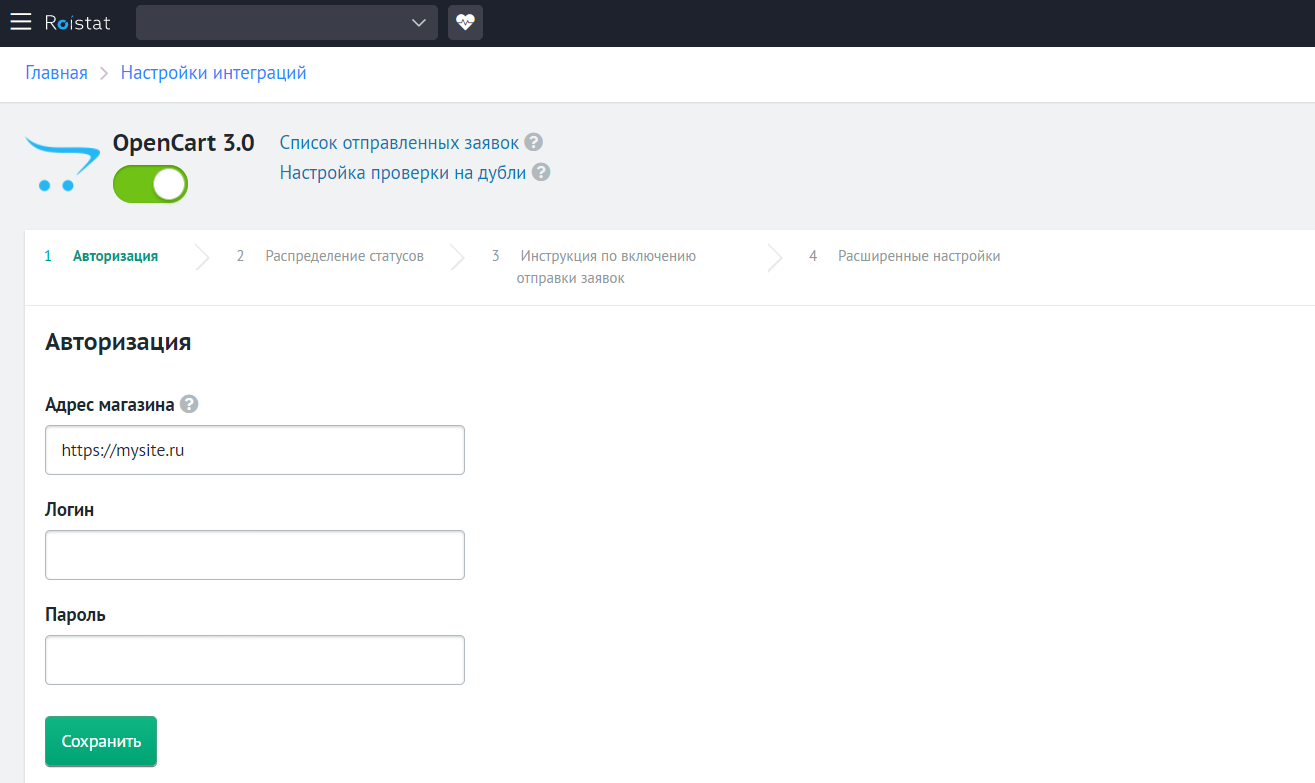
Нажмите кнопку Сохранить. После этого загрузятся статусы сделок из OpenCart.
-
Вы можете распределить статусы сделок по группам в разделе Распределение статусов. Подробнее читайте в статье Распределение статусов сделок.
Обратите внимание:
Сделки будут автоматически создаваться в подключенной CRM только в том случае, если вы принимаете заявки на стандартной странице заказов admin/view/template/sale/order_form.twig. Если же вы используете плагины, которые создают заказы с других страниц, после подключения интеграции настройте передачу заявок одним из способов, описанных в этой инструкции.
Проверка работы¶
- Создайте заявку на сайте.
-
В проекте Roistat откройте раздел Состояние проекта → Список отправленных заявок:
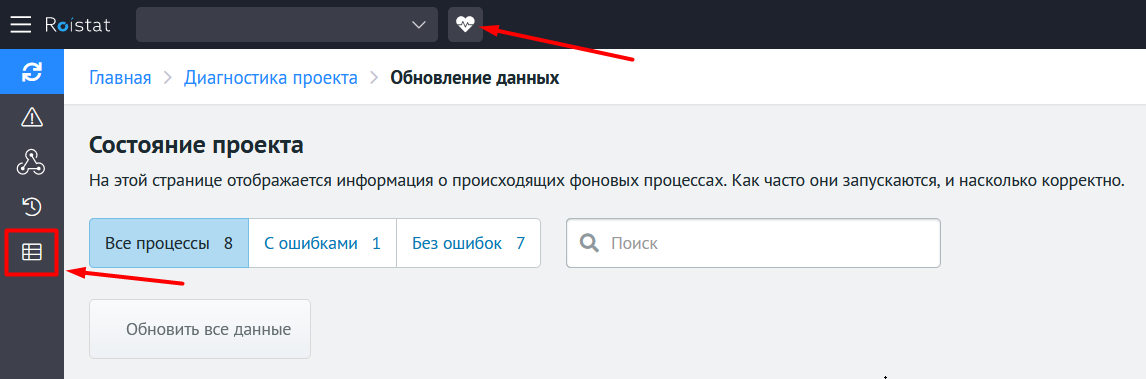
-
Найдите созданную заявку. Убедитесь, что в поле Промокод указан номер визита:
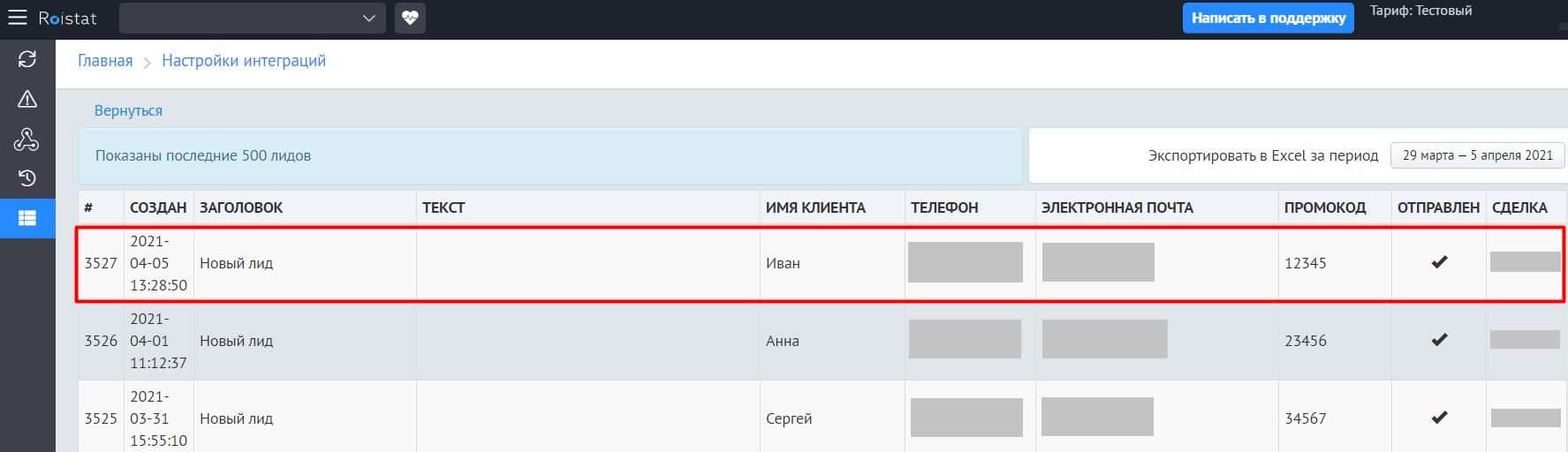
-
Проверьте статус отправки заявки: в поле Отправлен должен появиться успешный статус отправки V, а в CRM – новая заявка с номером визита.